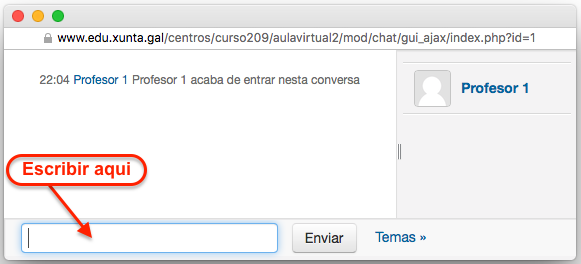5.4. As conversas (chat)
|
Para que serven as conversas (chat)? As conversas (chat) de Moodle son unha ferramenta de comunicación que permite aos usuarios manter conversas en tempo real. A calquera usuario que xa estea familiarizado con algún tipo de chats ou aplicacións de mensaxería instantánea, resultarálle moi fácil utilizar o chat de Moodle xa que o funcionamento é moi similar a outras ferramentas deste tipo.
Como se crea unha conversa? Para crear un chat dentro dun determinado tema do curso, debemos proceder da seguinte maneira:
Nas conversas temos varios parámetros que deberemos configurar, entre os que destacamos os seguites: Xeral Nome desta sala de conversa Descrición Sesións de conversa Nesta sección podemos establecer o día, mes, ano e hora da próxima cita que convocamos para celebrar unha sesión neste chat. Ademáis tamén podemos facer que se inclúa automáticamente no calendario do curso eventos para informar aos alumnos das citas programadas para utilizar este chat Como funciona? Para poder utilizar un chat (conversa) de Moodle como ferramenta de comunicación é necesario crear unha nova sala de conversa. O profesor pode crear unha única sala para todo o curso e repetir sesións nela para múltiples reunións. Tamén pode crear varias salas para distintos usos. Se se configuran en "Modo grupo" (separados ou visibles) poden traballar ao mesmo tempo varios grupos de forma independente. Dentro de cada sala, cada participante pode escribir o que queira no espazo que se mostra na parta inferior da pantalla e, depois de pulsar o botón "Enviar" ou a tecla "Enter", o texto aparecerá a continuación da última intervención, así como a súa foto (avatar) o seu nome e ahora e minuto na que realizou a intervención. Na parte dereita móstranse os usuarios que están presentes nese momento na sala de chat (sala de conversa).
Hai que ter en conta que se unha sala de chat (conversa) está visible, pode ser usada por calquera usuario (alumno ou profesor) sen necesidade de ningunha activación ou presencia do profesor. As conversas que se producen nunha sala pode ser gardado e ser consultado ou exportado como páxina web, por parte de calquera usuario dependendo da súa configuración. |
||||